Androidでブロックした連絡先からのメッセージを確認する方法
Androidデバイスでは、不明な電話番号や特定の連絡先をブラックリストに追加できます。これにより、これらの番号からのSMSや通話がブロックされます。これは、スパムやマーケティングメッセージ、電話をフィルタリングし、ノイズを避けるために不可欠です。ただし、一部のSMSや電話を見逃してしまう可能性があります。このガイドでは、その方法について説明します。 Androidでブロックされたメッセージを確認する さまざまな状況で携帯電話やタブレットを使用できます。
ページコンテンツ:
パート1:Androidでブロックされたメッセージを見ることは可能ですか?
Androidで特定の電話番号や連絡先をブロックしていれば、ブロックしたメッセージを復元できます。一部の端末では、ブロックしたメッセージを保存するための専用フォルダが用意されているため、後で後悔してもAndroidでブロックしたメッセージを見ることができます。または、Androidデータ復旧ツールを使用する必要があります。
パート2:特定の携帯電話ブランドでブロックされたメッセージを確認する方法
Googleメッセージでブロックされたメッセージを確認する方法
ほとんどのAndroidユーザーは、Googleメッセージアプリを使ってメッセージを送受信しています。ブロックしたメッセージや通話を保存するための「スパム&ブロック」フォルダがあります。もちろん、このフォルダでブロックしたメッセージを確認することもできます。
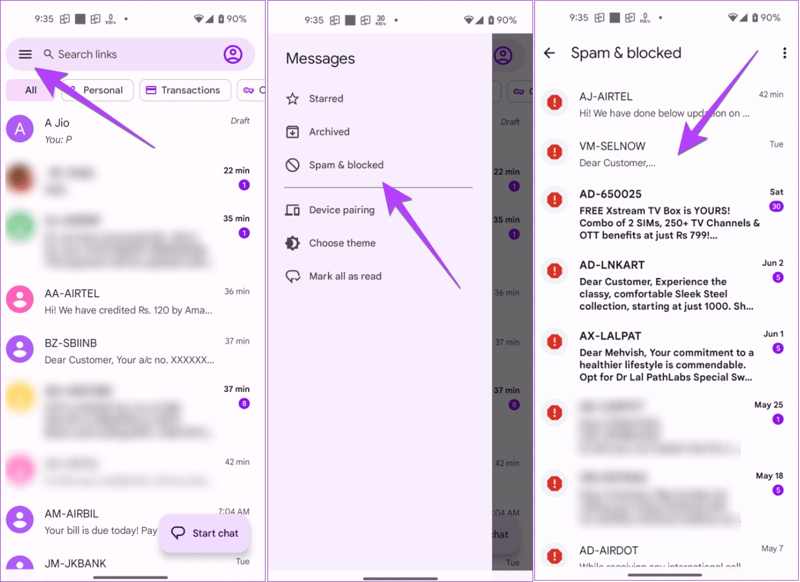
ステップ 1: Video Cloud Studioで Googleメッセージ あなたのAndroid携帯電話上のアプリ。
ステップ 2: その他 画面上部の3本線アイコンのボタンをクリックし、 スパムとブロック.
ステップ 3: Androidスマートフォンでブロックされたすべてのメッセージを確認できます。番号をタップすると詳細が表示されます。
Samsungでブロックされたメッセージを確認する方法
Samsung Galaxyデバイスでは、GoogleメッセージではなくSamsungメッセージでメッセージを送受信できます。ブロックされたメッセージは専用の「ブロック済みメッセージ」フォルダに保存されます。
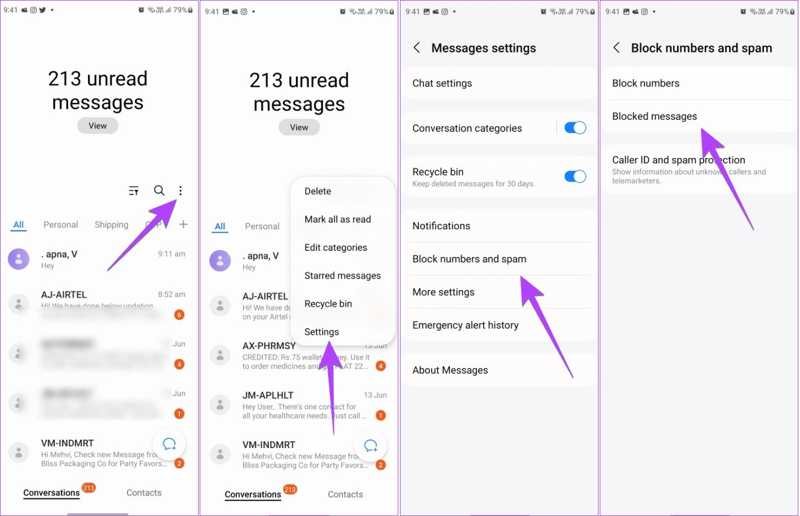
ステップ 1: 実行する サムスンメッセージ Galaxy携帯電話のアプリ。
ステップ 2: メニュー 3つのドットのアイコンが付いたボタンを選択し、 設定、タップする 番号とスパムをブロックする、およびピック ブロックされたメッセージ.
ステップ 3: Androidでブロックされたメッセージが表示されるので、復元したいスレッドを選択してタップします。 すべての復元 一番下に
パート3:ブロック解除後にブロックされたメッセージを確認する方法
ブロックした番号からのメッセージを後で見逃したくない場合は、GoogleメッセージまたはSamsungメッセージアプリで直接連絡先と電話番号のブロックを解除できます。 iMessageの回復手順は以下のとおりです。
Googleメッセージでメッセージをブロック解除する方法
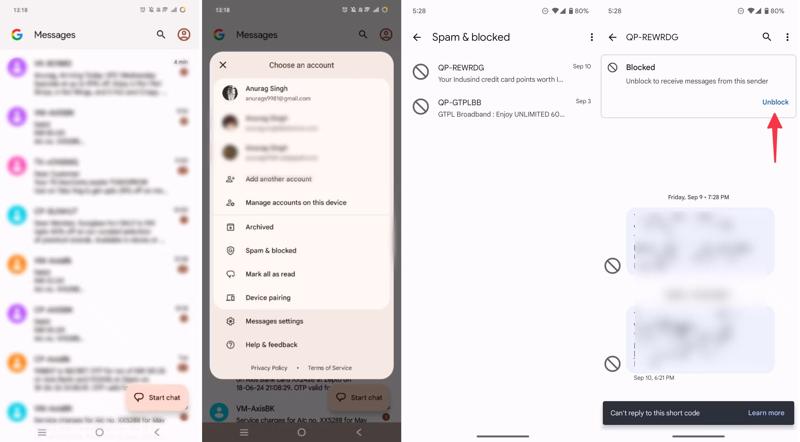
ステップ 1: あなたのスタート メッセージ アプリ。
ステップ 2: プロフィールボタンをタップするか、 その他 ボタン。 選択する スパムとブロックをタップし、ブロックした連絡先または電話番号をタップします。
ステップ 3: 次に、 ブロックを解除する この連絡先からのメッセージのブロックを解除するボタン。
Samsungメッセージでメッセージをブロック解除する方法
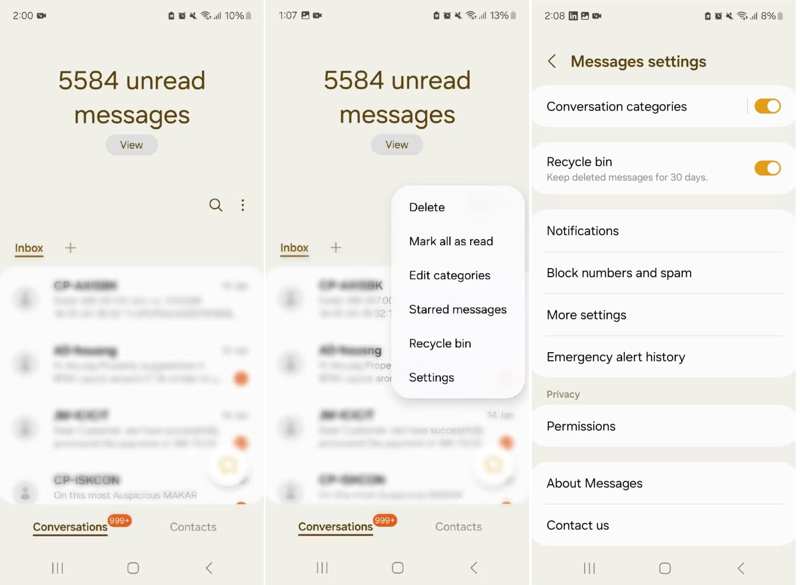
ステップ 1: をタップ メニュー あなたのボタン サムスンメッセージのアプリ。
ステップ 2: 選択する 設定、ピック 番号とスパムをブロックする、プレス ブロック番号.
ステップ 3: 希望の番号を選択し、 番号のブロックを解除.
パート4:Androidスマートフォンでブロックされたメッセージを確認する方法
Androidスマートフォンでブロックされたメッセージが表示されない場合は、次のような強力な回復ツールが必要になります。 Apeaksoft Androidのデータ復旧内部ストレージとSDカードからメッセージを取得できます。
Androidスマホからブロックされたメッセージを簡単に復元
- どの Android スマートフォンでもブロックされたメッセージを確認できます。
- 内部ストレージと SD カードからデータを取得します。
- Android 上で幅広いデータ タイプをサポートします。
- ブロックされたメッセージからメディア添付ファイルを回復します。
- Samsung、LG、Pixel などの Android デバイスと互換性があります。

Android スマートフォンでブロックされたメッセージを表示する手順は次のとおりです。
ステップ 1: 携帯電話へのリンク
最高のメッセージ復元ソフトウェアをパソコンにインストールして起動します。次に、USBケーブルで携帯電話をパソコンに接続します。 USBデバッグ 携帯電話のモードを選択します。 Android データ復元をクリックし、画面上の指示に従って接続を構築します。

ステップ 2: データ型を選択
選択する メッセージ および メッセージ添付ファイル データ型ウィンドウで、 次へ ボタンを押すと、デバイス上のメッセージをすぐにスキャンできます。その後、ブロックされたメッセージを含むメッセージとメディアファイルをプレビューできます。

ヒント: 希望のメッセージが見つからない場合は、 ディープスキャン ディープスキャンを実行するためのボタン。
ステップ 3: Androidでブロックされたメッセージを確認する
最後に、取り戻したいメッセージを選択し、 回復する 右下のボタンをクリックしてください。出力フォルダに移動して復元してください。Androidでも削除した動画を復元できます。

結論
このガイドでは、次の方法を説明しました。 Androidでブロックされたメッセージを確認する デバイス。GoogleメッセージアプリとSamsungメッセージアプリには、ブロックされたSMSを保存するための専用フォルダが付属しています。これにより、確認して電話番号のブロックを素早く解除できます。Apeaksoft Android Data Recoveryは、Androidスマートフォンでブロックされたメッセージを復元するための究極のソリューションです。このトピックについて他にご質問がある場合は、以下にご記入ください。
関連記事
Android で重要なデータを失い、最高の Android データ復旧をお探しですか? ここにリストされている5つのAndroidデータ回復ツールは、Androidファイルを元に戻すのに役立ちます.
Android システム リカバリは、ユーザーがシステム エラーを修正するのに役立ちます。 この投稿は、異常な Android システム リカバリ 3e エラーから安全に抜け出すための最良のガイドです。
Android 上のファイルを誤って削除してしまいましたか? 以前にバックアップしたことがなくても心配しないでください。Android から削除されたファイルを回復するためのオプションは多数あります。
EaseUS MobiSaver for Android は、Android デバイス用の信頼できるファイル回復ツールです。 Android用EaseUS MobiSaverのレビューと最良の代替案は次のとおりです

